皆さまこんにちは。
朝から暖かく晴れてきましたね。
いつものお散歩道では、見るたびに花が増えてきました。
「今年もきれいに咲いたね」と思いながら
写真に納めています。
1ヶ月の半分を実家の父のところで過ごす生活も
9年が経過しました。
行くたびに一緒にお散歩をします。
「今月はあの場所であの花が咲く」を知った上でのお散歩です。
どんなに暑くても寒くても影が強くても嵐が来ても
時期になるとつぼみを膨らませて開花するお花たち。
その姿を見ると、癒されますし元気がもらえます。
父も花の観察が好きなようで、1ヶ所に長くとどまりながら楽しんでいます。
ということは、私もゆっくり写真が撮れるので嬉しいです。
ミッション過多で忙しい日も、必ず時間をとって
歩きに行くのは
花を前に観察したり写真を撮ったりする穏やかな時間が好きだからです。
昨日のお散歩で見かけた花たちです。
この季節になると、あちこちの椿が満開になります。
白・ピンク・赤・絞りと色も多彩で見事です。


ぼけの花も咲き始めました。

ガザニア。和名はクンショウギクも可愛いです。



ということで、お花の話は尽きませんね。
今日はPPT(PowerPointで作成したスライドデータ)に画像を挿入するときのあれこれから
「今までこんなことができたかな?」と思ったことを1つお話しします。
パソコンでの作業のお話です。
JPEG の画像データが手元にあってパソコンに保存されていれば
それは「挿入」タブから画像の保存場所を参照すれば
画像をスライドに挿入できますよね。
過去に作成したPPTのスライドから画像を使いたいときは
過去のPPTからスライド内の画像を右クリックすれば
「コピー」というメニューがでますから、
作成中のスライドに「貼り付け」をすれば過さ去のPPT内の画像を現在のスライドに挿入できますね。
す
問題はPDFファイル内の画像です。
スクリーンショットを撮ってJPEG画像として保存すれば使えますが
先日生徒さんと一緒に講演用のスライドを作成する際
PDFファイル内の画像の上で右クリックをしてみましたら
「スクリーンショット」というメニューが出てきました。
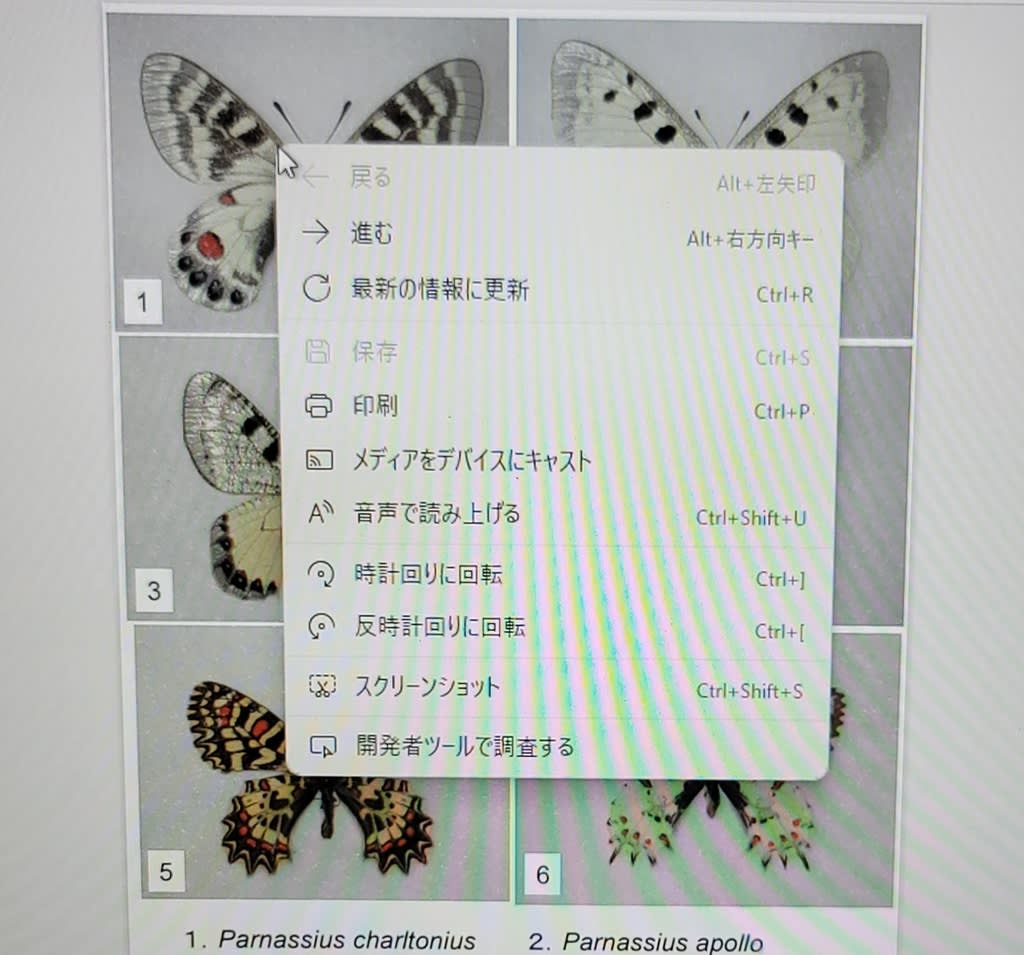
ためしにクリックすると画面上好きな場所をドラッグしてスクリーンショットが撮れました。
保存は?と思ったら、撮れたスクリーンショットの右下に「コピー」というメニューが出現。
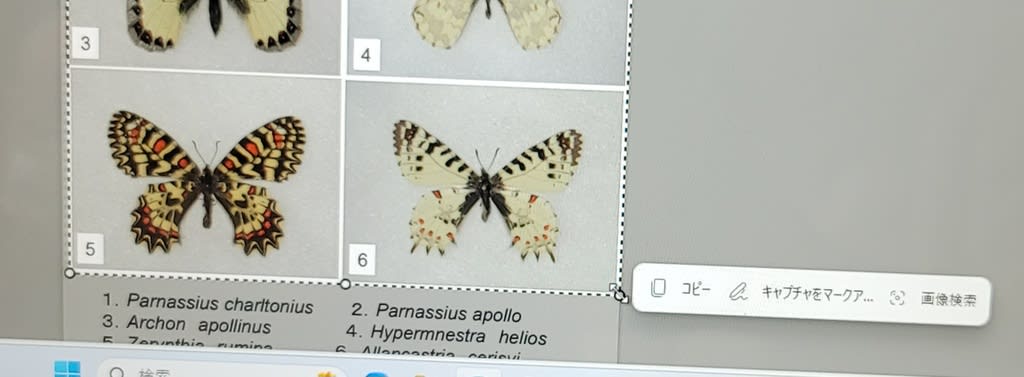
ということは、PDFデータ内の画像も右クリックから
スクリーンショットを撮ってコピーして
新しいスライドに貼り付けてしまえば良いって言うことですね。
今まではこんなに簡単にできたかなぁ。
しばらくPowerPointを本気で使っていなかったから知らなかっただけ?
と、つらつら考えましたが
この作業のお陰で、その生徒さんのスライド作成がとてもとてもはかどりましたので
嬉しくてこちらに備忘録として記すことにしました。
今はスマホでほとんどの仕事ができる状況ですよね。
プレゼンテーションデータも「PowerPoint」や「Keynote」
そして「Googleスライド」などを使えば
スマホで作成できてとても便利です。
ですが、基本に戻ってパソコンで作業をしてみると
便利になってるなぁと思う点も多々あります。
道具は、使い方次第ということでしょうね。
外は春の雰囲気満載になってきましたが
朝晩はまだまだ冷え込みますね。
皆さまお風邪などひかれませんように
暖かくしてお過ごし下さいね。




Instagram rokoropy
https://www.instagram.com/rokoropy/
https://www.instagram.com/rokoropy/
Twitter rokorpy
https://twitter.com/ropyropyt=nJiJkjLH1AV0xCXr0YXEjQ&s=09
https://twitter.com/ropyropyt=nJiJkjLH1AV0xCXr0YXEjQ&s=09
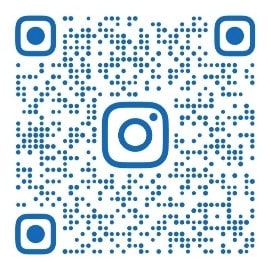

























※コメント投稿者のブログIDはブログ作成者のみに通知されます